Cómo instalar los sistemas operativos Windows y Linux en una computadora (En 11 Pasos)

El sistema operativo Windows, desarrollado y lanzado por Microsoft, es uno de los sistemas operativos más populares que se encuentran en el mercado en la actualidad. Sin embargo algunos individuos quizá quieran instalar y ejecutar el sistema operativo Linux como una alternativa de código abierto a su instalación predeterminada de Windows. Aprende a instalar tanto Windows como Linux en la misma computadora para obtener lo mejor de ambos mundos.
Prepara tu PC Windows para el proceso de instalación de Linux
Paso 1
Verifica que el hardware de tu computadora sea capaz de ejecutar tanto Windows como Linux. Haz clic en el botón "Inicio" en la esquina inferior izquierda de tu pantalla de Windows 98/XP y selecciona "Ejecutar". Escribe "msinfo32". Si estás ejecutando Windows Vista, escribe "msinfo32" en el cuadro de búsqueda del menú "Inicio". Aparecerá una ventana que mostrará las estadísticas de hardware de tu sistema. Ubuntu Linux, una de las versiones más populares del SO Linux, tiene requerimientos de hardware muy específicos para el sistema. Tu computadora debe tener un procesador de 700 MHz o más rápido (idealmente, 1,2 GHz o más). También debes tener 384 megabytes de RAM, 8 gigabytes de espacio libre en disco duro, una tarjeta de video y una conexión a Internet activa.
Paso 2
Configura tu sistema operativo Windows para preparar la instalación de Linux OS en la misma computadora. Haz clic en el botón "Inicio" y selecciona "Actualizaciones de Windows" para descargar todas las actualizaciones relevantes y parches de seguridad para tu sistema operativo Windows.
Paso 3
Haz una copia de seguridad de todos los datos de tu computadora. Instalar un sistema operativo como Linux en una PC con Windows es un proceso intensivo para el sistema. Respaldar tus archivos puede ayudar a evitar pérdidas de datos en caso de que tu sistema se congele durante el proceso de instalación.
Instala Linux en Windows usando Virtual PC
Paso 1
Descarga el software Microsoft Virtual PC descargando una copia gratuita desde el sitio web de Microsoft (ver la sección Recursos).
Paso 2
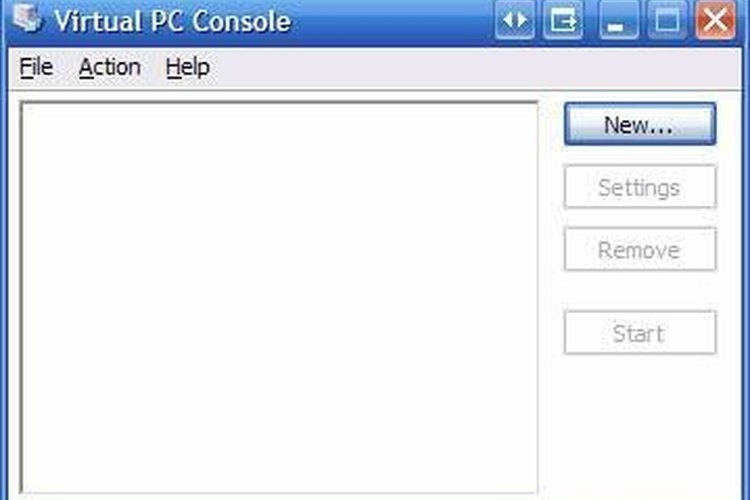
Haz doble clic en el archivo de instalación y sigue las instrucciones automatizadas de la pantalla para instalar Virtual PC en tu computadora. Una vez que esté instalado verás la consola de Virtual PC.
Paso 3
Haz clic en "Nuevo" en el menú del lado derecho de la consola de Virtual PC.
Paso 4
Sigue las instrucciones en pantalla para configurar una nueva máquina virtual. Nómbrala "Ubuntu Linux".
Paso 5
Selecciona "Otro" en el menú desplegable cuando Virtual PC te pregunte qué tipo de sistema operativo planeas instalar.
Paso 6
Haz clic en "Finalizar".
Paso 7
Haz clic en la máquina "Ubuntu Linux" en la consola de Virtual PC. Coloca tu disco de instalación de Ubuntu en la unidad de CD-ROM de tu equipo. Haz clic en "Inicio" en la consola. La consola de Virtual PC comenzará a leer el CD de instalación inmediatamente y tratará a tu máquina virtual como una partición nativa en tu disco duro. Sigue las instrucciones en pantalla para instalar el sistema operativo Linux en tu PC con Windows.
Paso 8
Espera a que Linux arranque dentro de la consola de Virtual PC. En ese momento habrás instalado Windows y Linux en la misma computadora de forma exitosa. Ya que estás usando software de virtualización puedes ejecutar ambos sistemas operativos simultáneamente.
